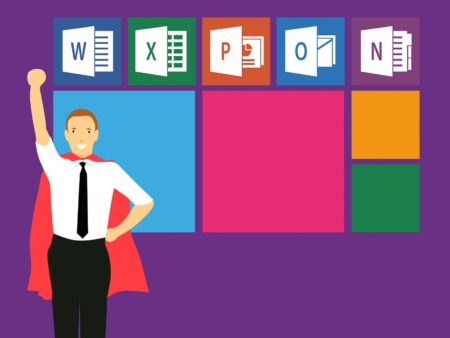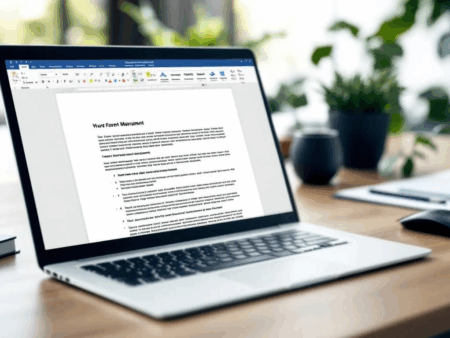Benötige ich ein spezielles Programm, um Bilder zuzuschneiden?Es ist ganz einfach, Bilder zuzuschneiden. Zum Glück können Sie dabei auch auf vorinstallierte Software zurückgreifen
Sollte ich dennoch ein Programm herunterladen?Möchten Sie Ihre Bilder nicht nur zuschneiden, sondern umfangreich bearbeiten, so bietet sich der Rückgriff auf andere Programme an. Ansonsten können Sie kleinere Details auch direkt mit Paint ändern
Kann ich Bilder auf dem Handy direkt zuschneiden?Auf dem Smartphone ist keine App nötig. Bereits die vorinstallierte Software ist ausreichend, um kleinere Bildbearbeitungen vornehmen zu können
Sie haben ein schönes Foto geschossen, ein kleines Detail stört Sie jedoch? Kein Problem, zum Glück können Sie Bilder leicht zuschneiden.
Mit dem passenden Programm auf dem Windows-Rechner oder aber der App fürs Smartphone benötigen Sie nur wenige Sekunden, um Fotos zuschneiden zu können.
Wir zeigen Ihnen, wie es geht.
Der passende Speicher-Stick für Ihre Bilder
1. Bilder zuschneiden – mit Programmen zur Bildbearbeitung ein Kinderspiel
Mit Adobe Photoshop sowie vielen weiteren kostenlosen Programmen ist es sehr einfach, Bilder zuzuschneiden.
Die grundsätzliche Vorgehensweise ähnelt sich. Lediglich die Funktion zum Zuschneiden befindet sich bei Photoshop, Instagram oder Gimp an einer anderen Stelle.
Doch nicht nur auf dem Windows-Rechner, sondern auch auf dem Apple- oder Android-Smartphone können Sie mit vielen Apps Bilder auf eine bestimmte Größe zuschneiden.
2. Bilder auf dem Desktop-PC zuschneiden – so gehen Sie vor
Sie müssen nicht auf Programme wie Photoshop zurückgreifen, um Bilder zuzuschneiden. Auch bei fast allen online verfügbaren Freeware-Bildbearbeitungsprogrammen ist diese Funktion integriert.
Haben Sie Windows installiert, ist es sogar noch einfacher. Öffnen Sie dazu eine Datei mit Paint. Ist Paint nicht Ihr Standard-Programm, so klicken Sie mit einem Rechtsklick auf die Datei, dann auf „Öffnen mit“ und wählen Sie Paint aus.
Gehen Sie nun wie folgt vor:
- Unter dem Reiter „Start“ finden Sie die beiden Felder „Ausschneiden“ und „Zuschneiden“. Diese sind jedoch grau hinterlegt, können also zunächst nicht direkt angeklickt werden.
- Klicken Sie stattdessen auf „Auswählen“ und markieren Sie anschließend den Bereich des Bildes, der vorhanden bleiben oder aber ausgeschnitten werden soll.
- Standardmäßig ist die rechteckige Auswahl eingestellt. Sie können jedoch auch frei schneiden, indem Sie auf den kleinen Pfeil unterhalb von „Auswählen“ klicken und die „formfreie Auswahl“ aktivieren.
- Im Anschluss sind die Schaltflächen „Ausschneiden“ und „Zuschneiden“ freigeschaltet.
- Haben Sie die falsche Option ausgewählt, so klicken Sie auf „Rückgängig“ und wiederholen den Vorgang.
- Sind Sie zufrieden, vergessen Sie nicht, die Datei abzuspeichern.
Möchten Sie nicht nur einzelne Bilder zuschneiden, sondern auch die Bildgröße ändern, so klicken Sie auf „Größe ändern“. Nun öffnet sich ein kleines Fenster, in welchem Sie die Pixel- oder aber die Prozentwerte anpassen können.
Dabei bleibt das Seitenverhältnis, sofern Sie dies wünschen, stets gleich.
Tipp: Nutzen Sie eine andere online verfügbare Software oder ein Freeware-Programm, so erkennen Sie die Funktion meist anhand eines Scheren-Symbols.
Auch bei Microsoft Word oder OneNote können Sie Bilder zuschneiden. Dazu klicken Sie bei Word und OneNote direkt ins Bild, um zu den Bildoptionen zu gelangen.
3. Diese kostenlosen Programme eignen sich zum Zuschneiden von Bildern
Möchten Sie Ihre Bilder nicht mit dem Paint-Editor zuschneiden, so können Sie auch folgende Gratis-Programme nutzen:
- Gimp
- IrfanView
- Krita
- Pixlr Editor
Alle Programme können Sie nicht nur auf dem Windows-Rechner, sondern auch auf dem Mac nutzen.
Tipp: Auch zum Erstellen und umfassenden Ändern von Fotos müssen Sie nicht zwingend auf Adobe Indesign oder andere kostenpflichtige Programme zurückgreifen.
Probieren Sie sich stattdessen gern zunächst mit kostenlosen Programmen für den Windows-Rechner sowie das Mac-Book aus.
4. Apps zum Zuschneiden von Bildern auf dem Smartphone
Selbstverständlich können Sie Bilder auch bei Instagram oder in WhatsApp direkt zuschneiden.
Alternativ haben Sie jedoch neben der Nutzung von Bildbearbeitungs-Apps, wie Pixlr, Airbrush oder Lightroom die Möglichkeit, Fotos direkt im Ordner selbst zuzuschneiden.
Dies gelingt ganz unabhängig davon, ob Sie ein Android-Smartphone oder aber ein iPhone verwenden.
Klicken Sie ein Bild in der Galerie an. Wählen Sie „Bearbeiten“ bzw. den Stift aus und schon können Sie einen Bildausschnitt zuschneiden.
Anschließend können Sie die Änderungen zurücksetzen oder speichern.